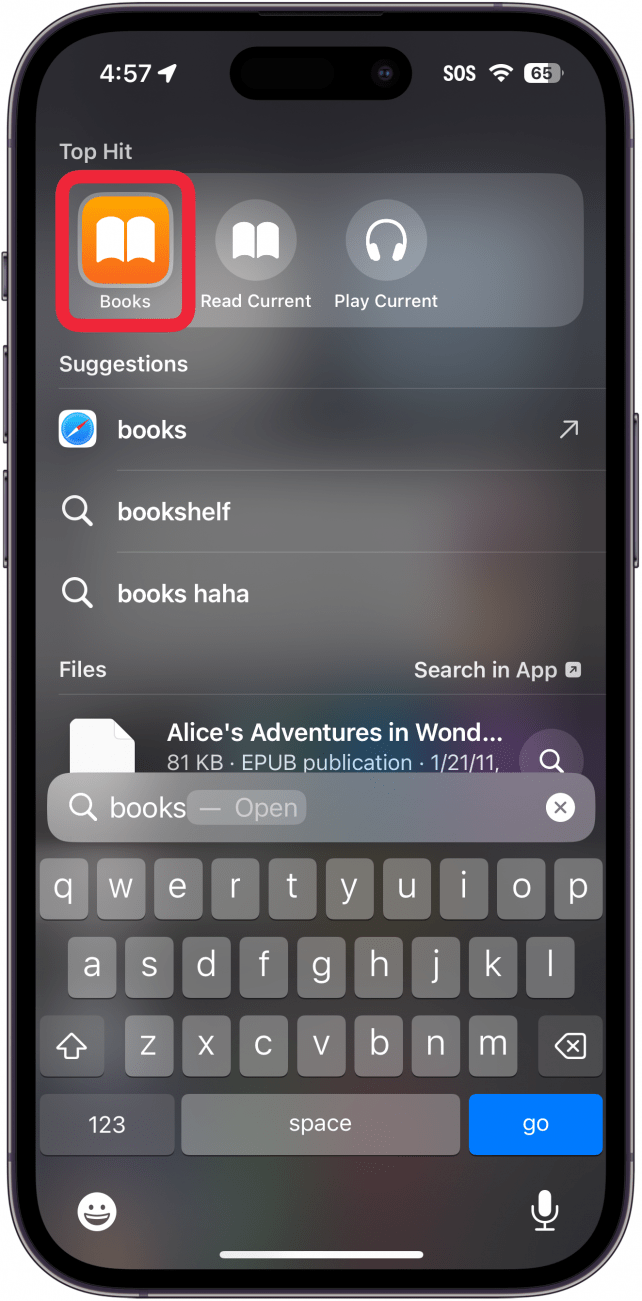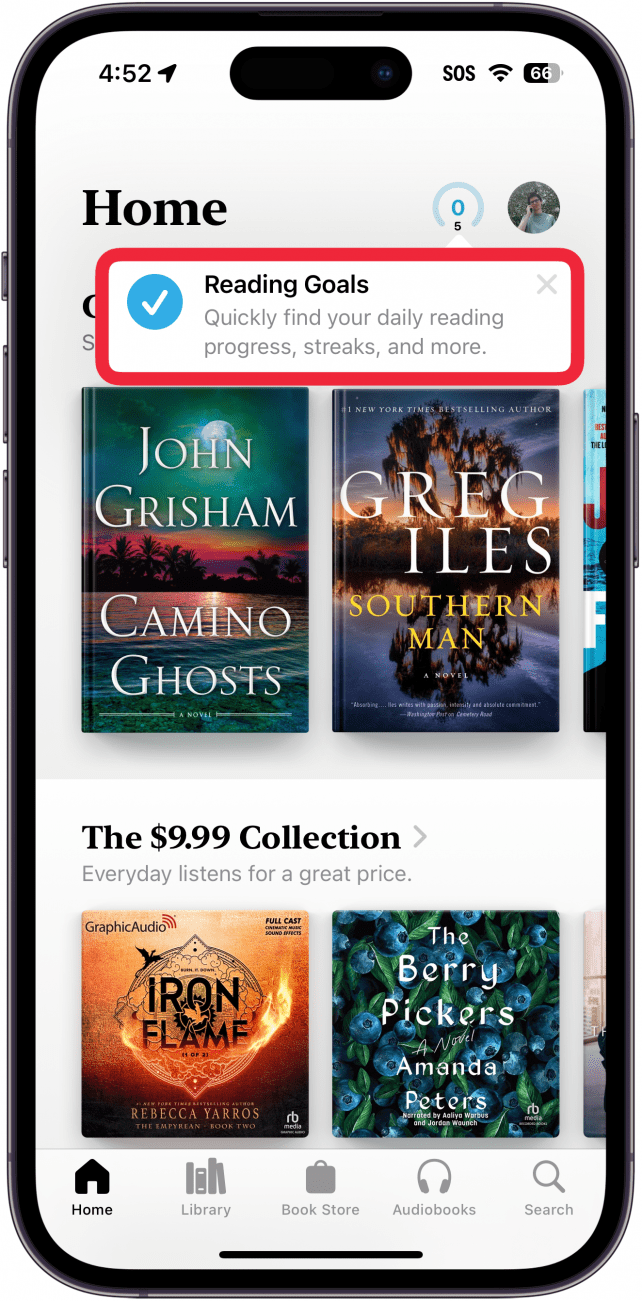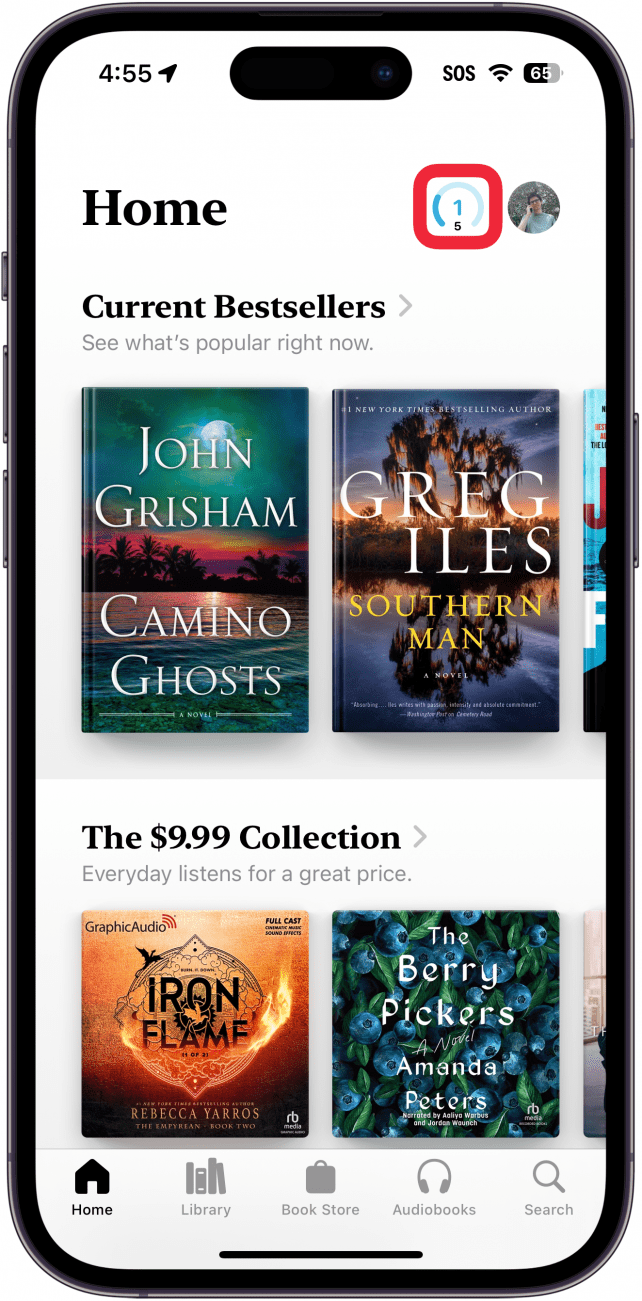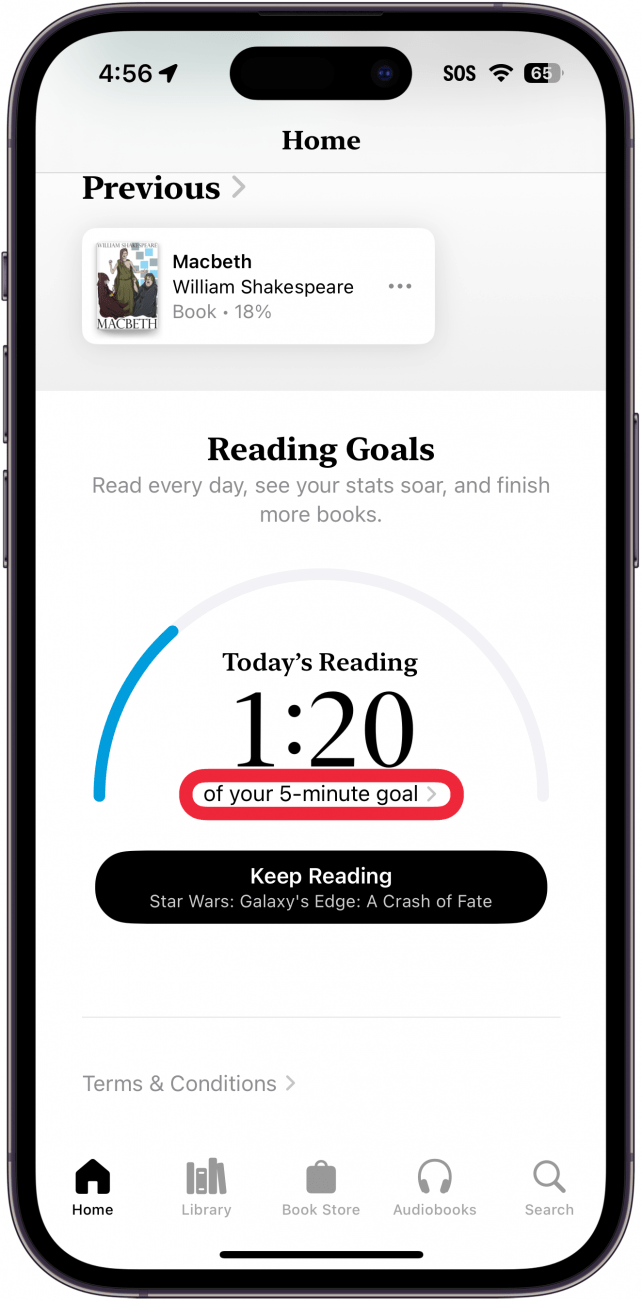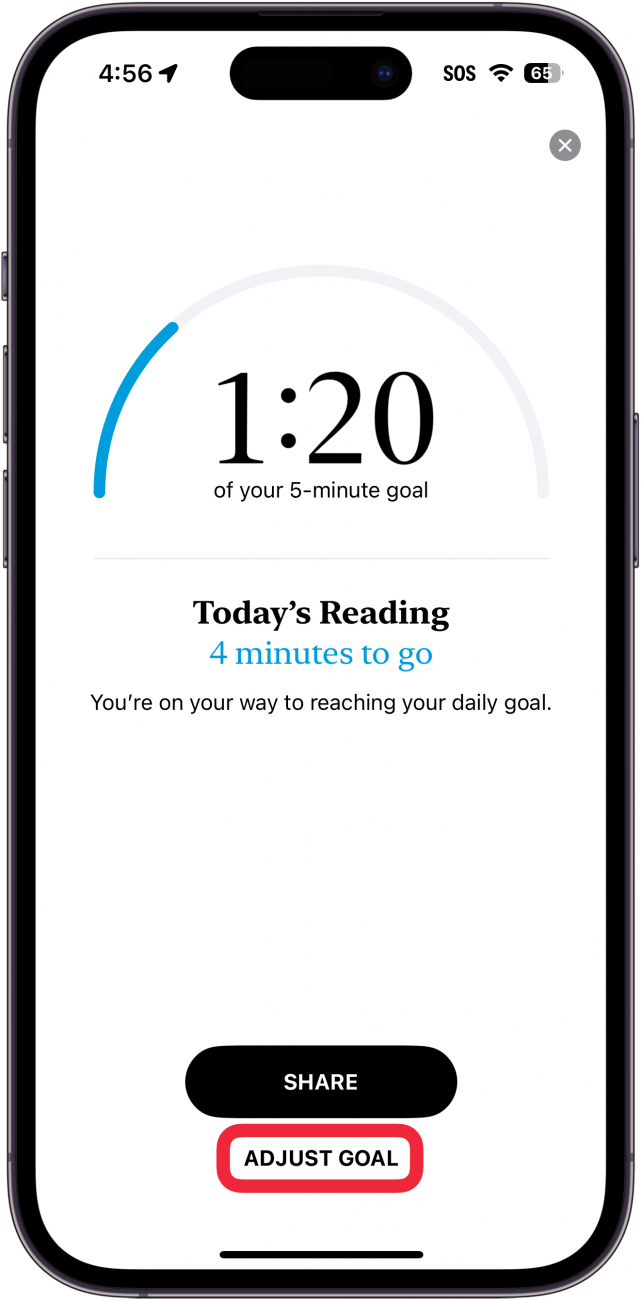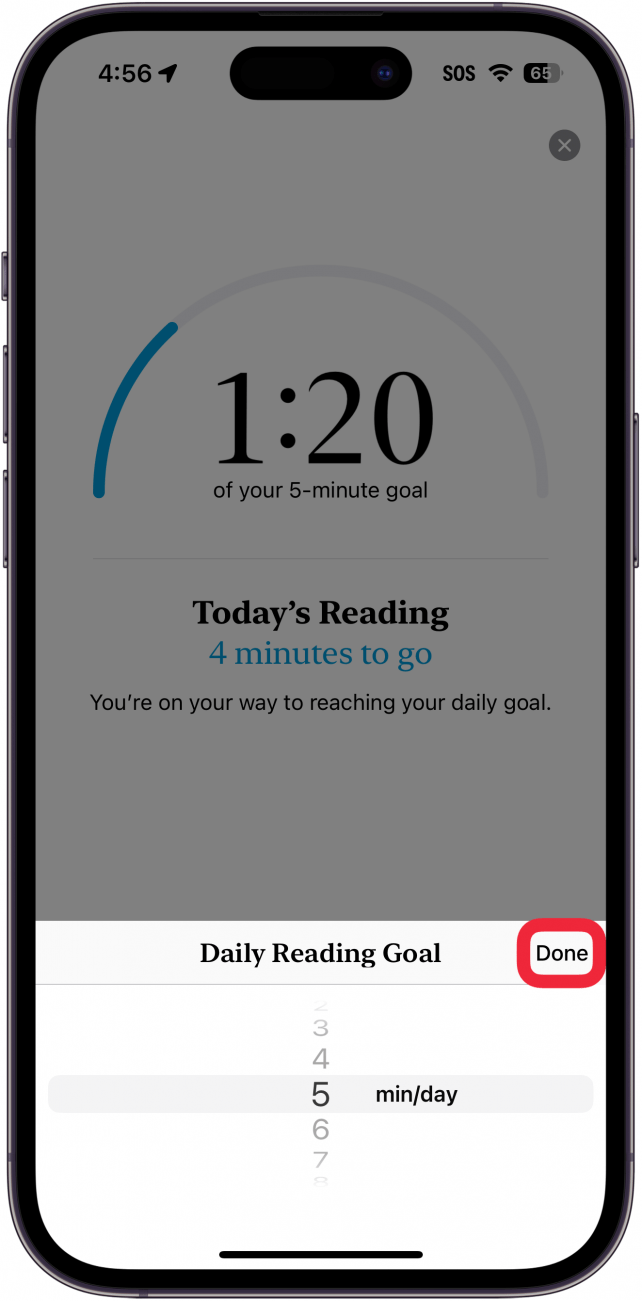Apple 책은 목표를 설정하고 이를 추적할 수 있는 편리한 도구를 제공하여 독서 목표를 달성할 수 있도록 도와줍니다. 최신 버전의 iOS를 사용하면 언제든지 진행 상황을 쉽게 확인하고 독서 목표를 조정할 수 있습니다.
이 팁이 마음에 드는 이유
- **독서 목표를 쉽게 추적할 수 있습니다.
- 몇 초 만에 독서 목표를 조정할 수 있습니다.
Apple 책을 사용하여 독서 목표를 설정하는 방법
시스템 요구 사항
*이 팁은 iOS 17.5 이상을 실행하는 iPhone에서 작동합니다. 최신 버전의 iOS]로 업데이트하는 방법을 알아보세요(https://www.iphonelife.com/content/how-to-update-to-ios-11-iphone-ipad).
Apple 책 앱은 휴대폰에서 바로 즐길 수 있는 다양한 종류의 책을 제공합니다. 한동안 앱에서 독서 목표를 설정할 수 있었지만, iOS 17.5에서는 홈페이지 오른쪽 상단에 카운터가 추가되었습니다. 이제 독서 목표를 쉽게 추적하고 언제든지 조정할 수 있습니다. Apple 책 배경색 변경 방법(https://www.iphonelife.com/content/how-to-customize-themes-apple-books-app-iphone) 등 숨겨진 책 기능을 더 알아보고 싶으시면 무료오늘의 팁 뉴스레터를 구독하세요. 이제, 책 앱에서 독서 목표를 설정하는 방법을 소개합니다:
 iPhone의 숨겨진 기능 발견하기하루에 단 1분 만에 iPhone을 마스터할 수 있는 일일 팁(스크린샷과 명확한 지침이 포함된)을 받아보세요.
iPhone의 숨겨진 기능 발견하기하루에 단 1분 만에 iPhone을 마스터할 수 있는 일일 팁(스크린샷과 명확한 지침이 포함된)을 받아보세요.
- 책 앱**을 엽니다.

- 오른쪽 상단에 카운터가 표시됩니다. 이 카운터가 무엇인지 알려주는 팝업이 표시될 수도 있습니다. 팝업을 닫으려면 X를 탭하세요.

- 카운터**를 탭하면 화면 하단의 독서 목표로 이동합니다.

- 목표**를 탭하여 독서 목표 메뉴를 엽니다.

- 목표를 변경하려면 목표 조정을 탭합니다.

- 기본 목표는 하루에 5분으로 설정되어 있지만, 최소 1분에서 최대 1,440분(24시간의 분 수)까지 맞춤 설정할 수 있습니다. 목표를 설정했으면 완료를 탭합니다.

이것이 iPhone 책 앱에서 독서 목표를 설정하는 방법입니다. 다음으로 Apple 책을 스크롤로 변경하는 방법을 알아보세요. 독서 목표 달성을 시작하려면 책 앱에서 책이나 오디오북을 열고 읽기(또는 듣기)를 시작하세요! 이제 매일 닫을 새로운 링이 생겼습니다.